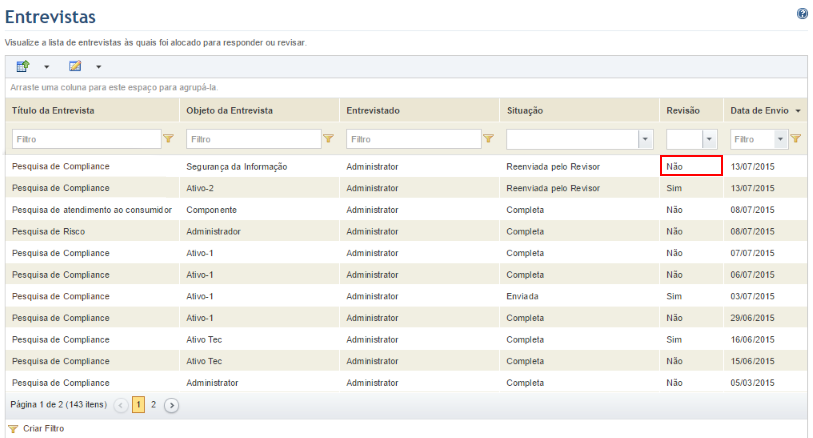
Este tópico explica como responder uma entrevista através do módulo Meu Espaço. No entanto, você também pode acessar entrevistas destinadas a você através da notificação enviada ao seu e-mail, quando disponível.
Observe que entrevistas de risco e compliance também podem ser respondidas off-line através de uma planilha Excel especificamente formatada. Para mais detalhes, veja o Capítulo 2: Meu Espaço -> Entrevistas -> Como responder a uma entrevista de riscos e de compliance através de uma planilha.
Uma vez respondida, a entrevista será enviada para análise. Caso um revisor tenha sido alocado, a entrevista passará por uma revisão antes de as respostas serem consideradas finais. Observe que revisores podem enviar a entrevista de volta para o entrevistado juntamente com comentários e alterações. Para mais detalhes, veja o Capítulo 2: Meu Espaço -> Entrevistas -> Como revisar uma entrevista.
1. Acesse o módulo Meu Espaço.
2. Selecione a opção Entrevistas.
3. Na seção Entrevistas, clique no título da entrevista que você deseja responder (veja abaixo). A coluna Revisão deve exibir "Não". Observe que o título de cada entrevista disponível é exibido como um link.
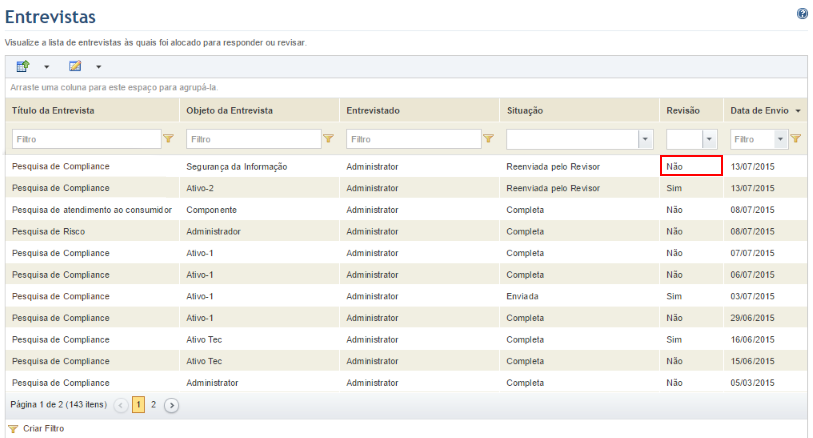
O sistema exibe a entrevista (veja abaixo).
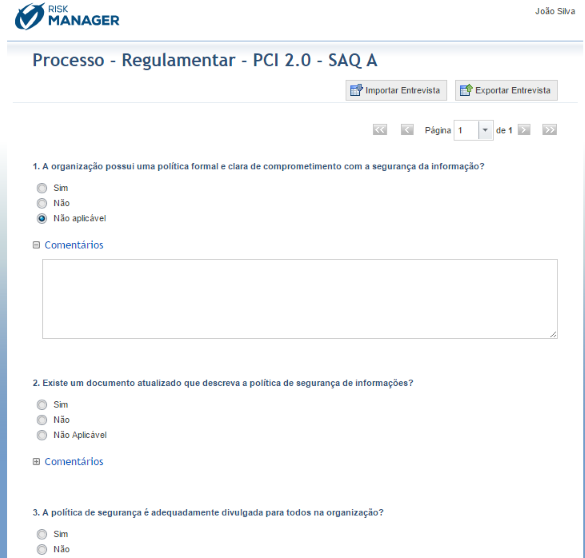
4. Selecione ou insira as respostas para as perguntas. Lembre-se de anexar as evidências, quando solicitado. Observe que pode haver mais de uma página para ser respondida.
5.
Para navegar pelas páginas da entrevista, utilize os
botões de navegação do menu localizado no topo e no rodapé de cada
página. Clique em Primeira Página ( )
para ir ao início da entrevista; clique em Última Página (
)
para ir ao início da entrevista; clique em Última Página ( )
para ir ao fim da entrevista; clique em Página Anterior (
)
para ir ao fim da entrevista; clique em Página Anterior ( )
para retornar à página anterior da entrevista; clique em Próxima Página
(
)
para retornar à página anterior da entrevista; clique em Próxima Página
( ) para ir à próxima página da
entrevista. Você também pode selecionar a página desejada na lista suspensa do
campo Página (
) para ir à próxima página da
entrevista. Você também pode selecionar a página desejada na lista suspensa do
campo Página ( ).
).
6. Para salvar as respostas e continuar mais tarde, clique em Salvar & Continuar na parte inferior da página. Para finalizar a entrevista e enviar as respostas, clique em Salvar & Enviar (veja abaixo).

Se a opção Salvar & Enviar for selecionada, o sistema solicita a confirmação para o envio das respostas fornecidas (veja abaixo).
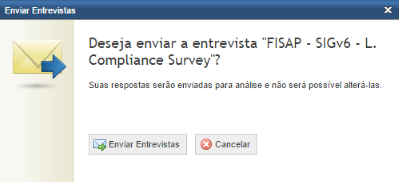
7. Clique em Enviar Entrevistas para confirmar. Se desejar sair da operação, clique em Cancelar.
O sistema exibe uma mensagem de sucesso (veja abaixo) e, caso disponível, permite que você baixe os documentos com a entrevista respondida e com uma lista das respostas fornecidas.
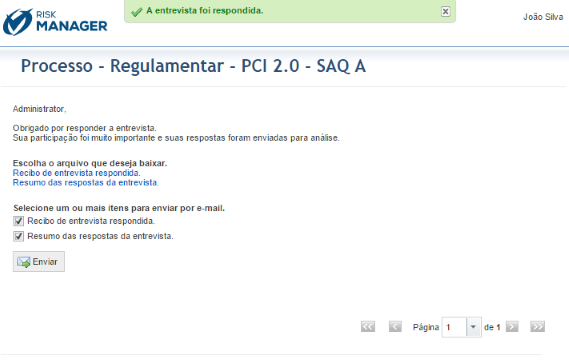
IMPORTANTE! Esses documentos devem ser habilitados manualmente na seção Projetos do módulo Administração. Para mais informações, veja o Capítulo 17: Administração -> Customizações -> Projetos -> Como customizar as opções padrão de projetos e entrevistas. O serviço de mensagem e o modelo de mensagem Recibo de Entrevista Respondida também devem estar habilitados e configurados para que os documentos possam ser enviados por e-mail. Para mais detalhes, veja o Capítulo 17: Administração -> Configurações -> Serviço de mensagens e o Capítulo 17: Administração -> Customizações -> Modelos de mensagem, respectivamente.
8. Para receber esses documentos por e-mail, marque os checkboxes ao lado dos documentos que deseja receber e clique em Enviar (veja abaixo).
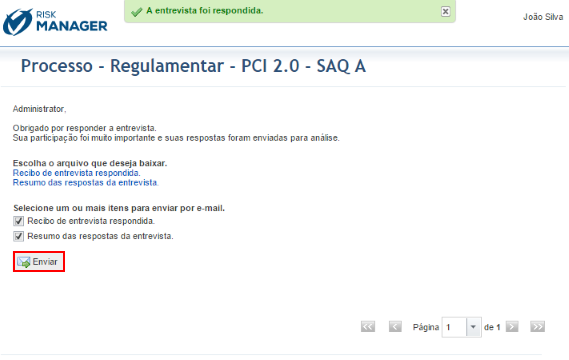
9. Para finalizar, feche a aba do seu navegador.
Nota: o recibo e o resumo das entrevistas também podem ser baixados através da seção Entrevistas da aba Analisar de um projeto de riscos e de compliance, assim como através da aba Entrevistas em projetos da organização. Para mais detalhes, veja o Capítulo 5: Riscos -> Projetos de riscos em ativos -> Riscos: a fase Analisar -> Como baixar o recibo e/ou o resumo das entrevistas; o Capítulo 6: Compliance -> Projetos de compliance -> Compliance: a fase Analisar -> Como baixar o recibo e/ou o resumo das entrevistas de compliance; e o Capítulo 3: Organização -> Projetos da organização -> Como baixar o recibo e/ou o resumo das entrevistas da organização.